 Em algum momento interagindo com o Windows você já precisou acessar o conhecido Gerenciador de Tarefas, depois de alterar o que precisava percebeu uma bela quantidade de processos Host de Serviço em execução. Talvez tentou mas não conseguiu encerrá-los sabendo que não foram iniciados por você e aí despertou a pergunta, o quê são e qual a razão para tantos eles ?!
Em algum momento interagindo com o Windows você já precisou acessar o conhecido Gerenciador de Tarefas, depois de alterar o que precisava percebeu uma bela quantidade de processos Host de Serviço em execução. Talvez tentou mas não conseguiu encerrá-los sabendo que não foram iniciados por você e aí despertou a pergunta, o quê são e qual a razão para tantos eles ?!
Afinal, o que é o processo Host de Serviço ?!
Segundo informações da Microsoft, ele pode ser entendido como:
|
svchost.exe é o nome dado ao processo de host genérico para serviços executados por bibliotecas de vínculo dinâmico. |
Em termos técnicos pode até explicar mas não ajuda a compreender seu funcionamento. Há algum tempo a Microsoft iniciou mudanças em algumas funcionalidades quanto ao Windows depender de serviços internos do Windows (que rodavam de arquivos .EXE) para utilizar arquivos .DLL. Por uma perspectiva de desenvolvedor torna o código possivelmente mais fácil de manter atualizado e mais reutilizável. O problema surge pela impossibilidade de iniciar um arquivo DLL diretamente do Windows da mesma maneira que é feito num executável. A mudança reside em iniciar um shell de um arquivo executável utilizado para hospedar esse serviço DLL. Talvez agora mais simples, assim surgiu o processo Host de Serviço (svchost.exe).
Por que tantos processos de host de serviço ficam em execução !?
Se já teve a curiosidade de observar na seção Serviços no Painel de Controle, provavelmente percebeu o tanto de serviços requeridos pelo Windows, imagine todos eles sendo executados em um único processo do Host de Serviço, basta uma falha num serviço qualquer para derrubar todo o ambiente Windows, por conta disso eles ficam em atividade separadamente.
São serviços organizados em grupos lógicos, todos eles relacionados de alguma maneira e, na sequência, é iniciada uma única instância do Host de Serviço para hospedar cada grupo. Como exemplo em que os três serviços relacionados ao firewall é executado num único processo de Host de Serviço. Em outro, o Host de Serviço executando todos os serviços relacionados à interface do usuário e assim sucessivamente.
Observe na imagem abaixo como mais um exemplo, identificando um processo de Host de Serviço executa vários serviços relacionados ao Host de Serviços: Serviço Local (Restrito à Rede) (5) , enquanto outro executa menos serviços relacionados ao Host de Serviços: Chamada de Procedimento Remoto (2).
Todas essas informações tem alguma utilidade prática ?!
Tudo depende do seu nível de interesse e necessidade do que esteja pesquisando, geralmente para aqueles que já tem mais afinidade com o Gerenciador de Tarefas é um dos caminhos na busca por problemas identificados no sistema operacional, como uso contínuo e excessivo dos processamentos da CPU ou alto volume de memória RAM, analisando os serviços específicos envolvidos. Prática até comum para entender por onde começar na busca pela solução de problemas.
Entre algumas maneiras de visualizar exatamente quais serviços estão sendo hospedados por uma determina instância do Host de Serviço temos do Windows o nativo Gerenciador de Tarefas e entre as diversas opções de terceiros temos o Process Explorer, para 32bits e 64bits.
Gerenciador de Tarefas: Verificando os serviços relacionados.
Considerando as versões ainda com suporte pela desenvolvedora, o Windows 8 e Windows 10, o Gerenciador de Tarefas organiza os processos na guia Processos por seus nomes completos. Caso processo atue como host para vários serviços, basta clicar no símbolo > ao lado do nome principal para expandir e conhecer os demais processos envolvidos. Facilitando identificar quais serviços pertencem a determinada instância de um processo do Host do Serviço.
Ao expandir um grupo de processos e clicar com o botão direito em qualquer serviço de maneira individual para interromper este serviço, obter mais detalhes no aplicativo Serviços do Painel de Controle ou até mesmo efetuar uma pesquisa na internet para obter mais informações sobre este serviço.
Process Explorer: Verifique os serviços relacionados.
Ainda que não desenvolvida diretamente pela Microsoft, ela oferece uma avançada e excelente ferramenta para interagir com processos, integrante do conjunto de aplicativos conhecido como Sysinternals. Ele também pode ser obtido separadamente «clicando aqui» podendo ser executado sem instalação.
O aplicativo Process Explorer oferece diversos recursos avançados mas aproveitaremos apenas uma maneira simplificada de utilização, começando pela tela principal que agrupa os serviços relacionados em cada instância de svchost.exe. Os processos são listados por seus nomes de arquivo, já na coluna Descrição são exibidos seus nomes completos. Ao flutuar o ponteiro do mouse sobre qualquer um dos processos svchost.exe, surgirá uma janela flutuante listando todos os serviços relacionados ao processo consultado, incluindo os que nem estejam em execução no momento.
É um processo que pode ser um vírus ou malware ?!
Ainda que seja um recurso nativo do Windows, como praticamente tudo no sistema operacional é possível sua adulteração tornando-se um processo malicioso, por outro lado é pouco provável que ocorra pelos diversos mecanismos de autoverificação do próprio sistema.
No interesse em ter mais certeza sobre sua confiabilidade, pode começar verificando a localização do arquivo subjacente ao processo, através do Gerenciador de Tarefas depois clicando com o botão direito em qualquer processo do Host do Serviço, por fim escolhendo a opção Abrir Local do Arquivo.
Encontrando o arquivo armazenado na pasta \Windows\System32, é um indicativo que o arquivo não é um programa malicioso.
Conclusão
Recurso praticamente intrínseco do sistema operacional Windows foi evoluindo e aqui comentado apenas nas versões mais recentes, ainda que presente regularmente nos processos principais permanece como elemento de grande importância muitas dúvidas principalmente quando o ambiente apresenta algum nível de instabilidade.
Sendo assim, é outro elemento importante de entender melhor seu funcionamento e mesmo que tenha sido de maneira superficial o interesse do conteúdo foi abordar algumas funcionalidades de menor complexidade, ao mesmo tempo estimular o interesse e aprendizado para entender melhor suas habilidades e, limitações.

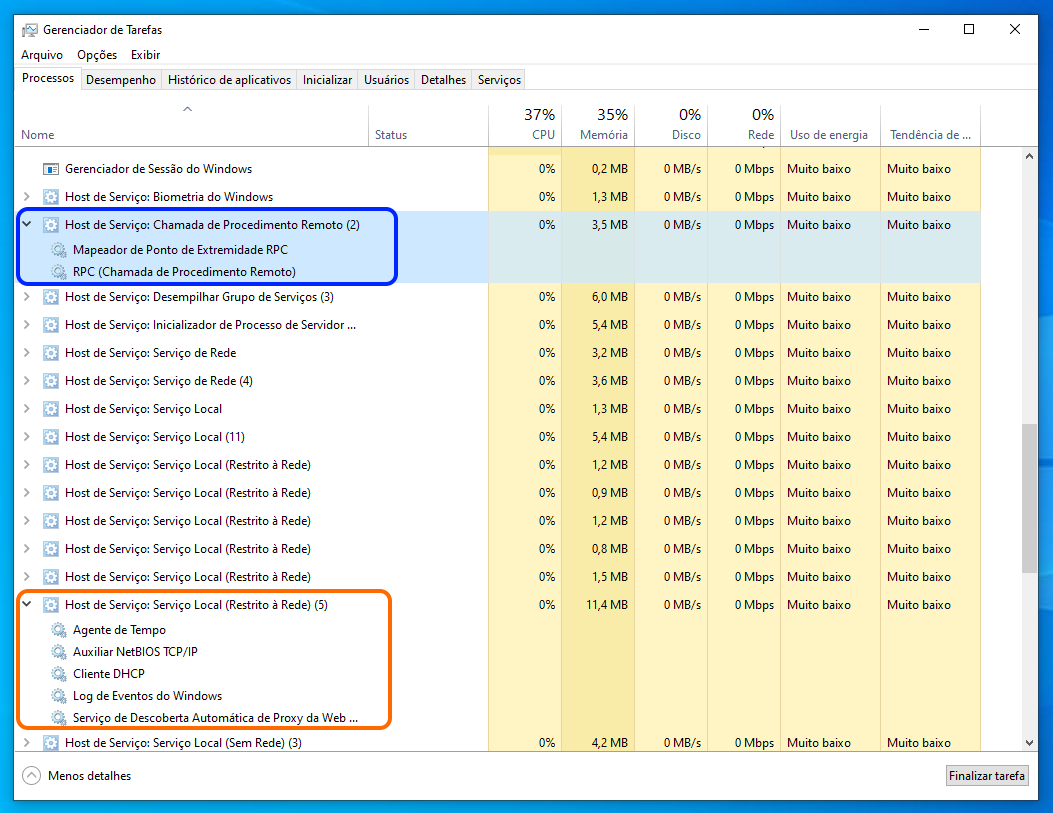
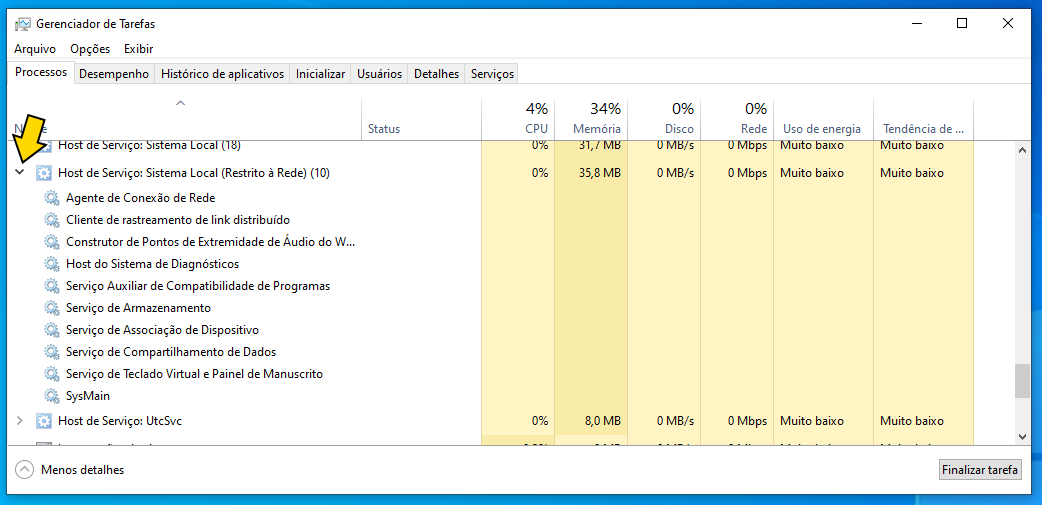
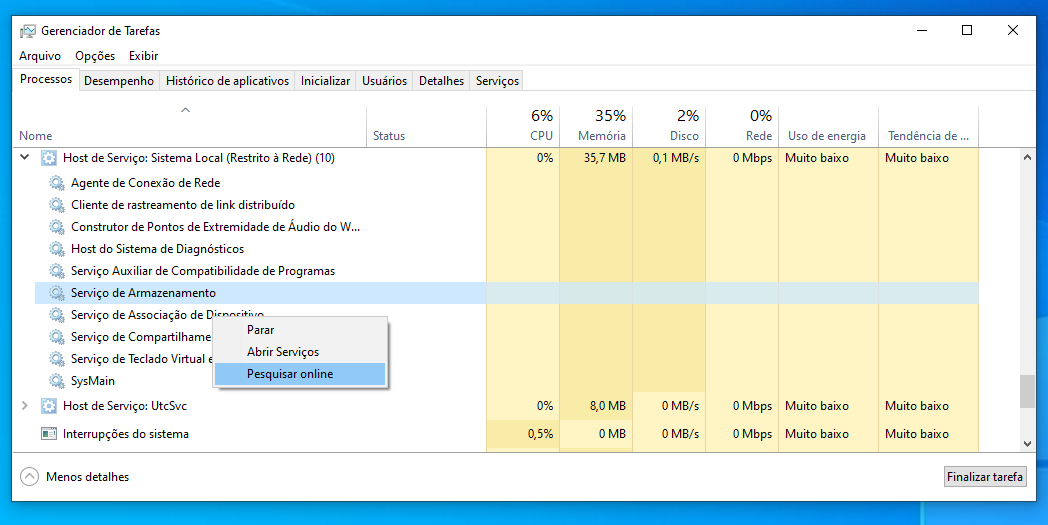
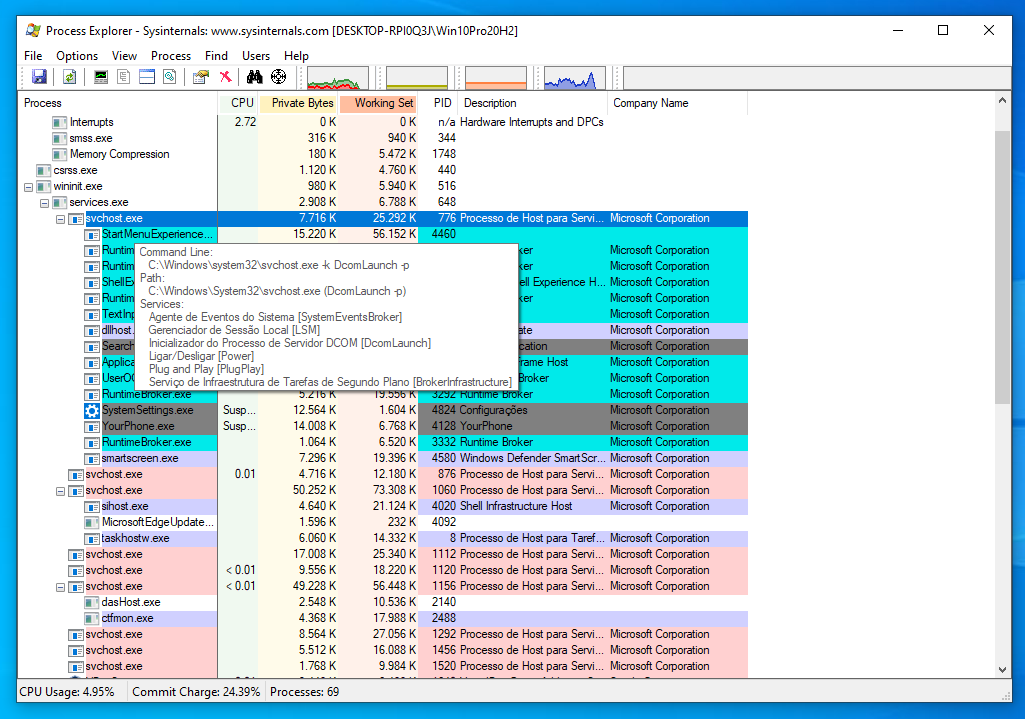
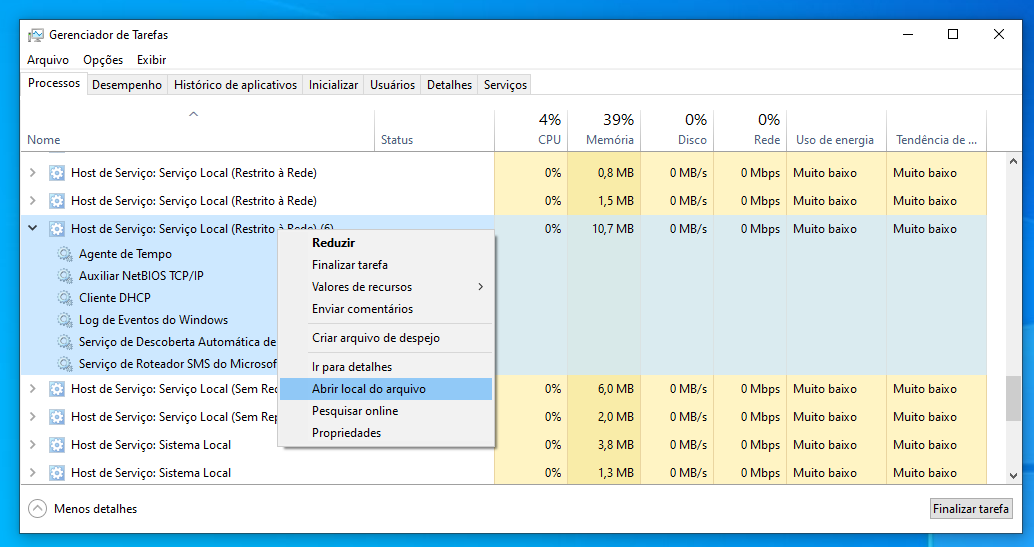
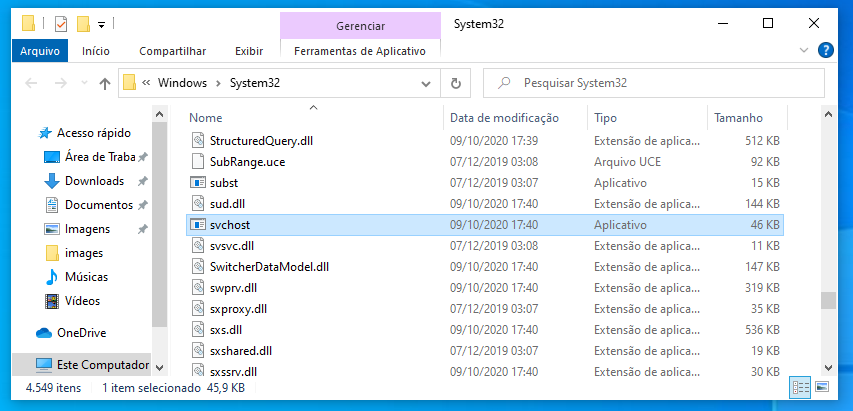
PLEASE NOTE: if you need technical support or have any sales or technical question, don't use comments. Instead open a TICKET here: https://www.iperiusbackup.com/contact.aspx
**********************************************************************************
PLEASE NOTE: if you need technical support or have any sales or technical question, don't use comments. Instead open a TICKET here: https://www.iperiusbackup.com/contact.aspx
*****************************************